24天掌握CAD命令——M
返回世界各地的CAD使用者们,你们有没有在保持社交距离的同时学习和练习CAD技巧啊?为什么不从下面的M开头的命令,开始抓住机会记住中望CAD命令呢?
MAIL(发送)
你通常是如何通过电子邮件把你正在画的图纸发给你的同事的呢?将其保存为本地文件,然后将其作为附件发送?嗯,这样也没错,但还有一个更方便的方法——发送命令!
操作步骤:
1. 在打开中望CAD之前,先登录上自己的邮箱。
2. 在命令栏输入:mail,回车
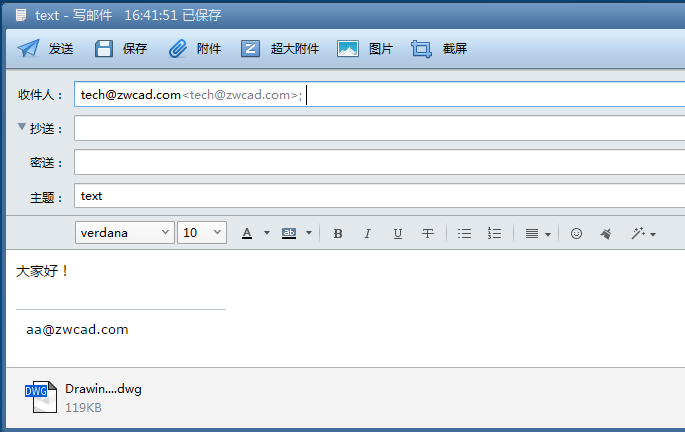
然后中望CAD会自动在电子邮件中,以.dwg文件的形式自动附加当前的图纸,是不是更简单也更快呢?
小贴士:
要使用这个命令,你的程序需要是中望CAD2020 SP1或更高版本。
MATCHPROP(特性匹配)
大家都知道如何使用格式刷吧,但是你知道有CAD版本的格式刷吗?另外,如果你在学完L开头的中望CAD命令以后,还记得如何“转换”图层属性(24天掌握CAD命令——L)。这次我将向你展示如何使用特性匹配命令 “转换”多个对象的属性和特定对象的属性。
操作步骤:
1. 在命令栏输入:matchprop(或快捷键“ma”),回车。
2. 选择一个源对象。
3. 如果你想确认正在复制属性的种类,可以输入“S”来打开“特性设置”对话框查看。
4. 选择一个或多个目标对象,回车完成选择。
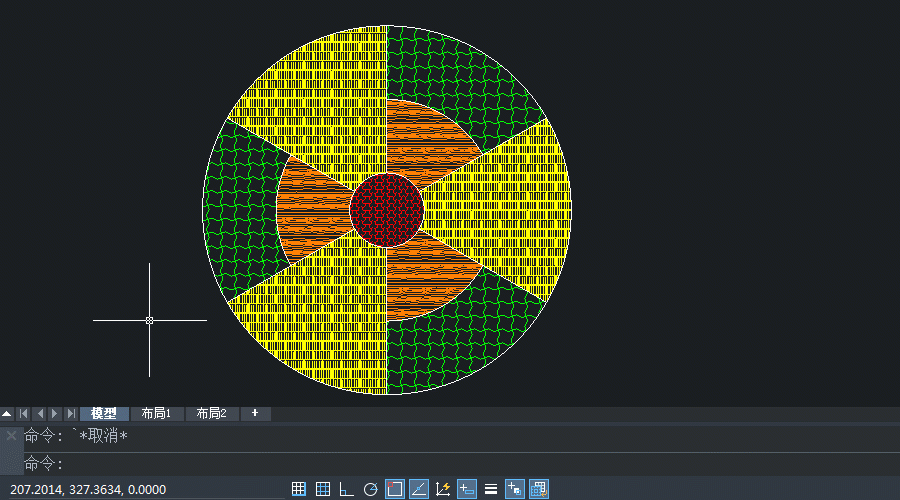
看到了吗? 只需要点几下,源对象的填充图案和颜色已经被复制到目标对象中,。
MEASURE(定距等分)
希望你还记得有趣的“定数等分”(DIVIDE)命令,今天讲的定距等分命令与其有点类似。它允许你用点或块标记对象的相等间隔,但是指定的是段的长度而不是段的数量。为了向你展示它是如何使用块标记,这里用一个在山上种树的例子。
操作步骤:
1. 在命令栏输入:measure(或快捷键“me”),回车。
2. 选择要等分的对象,如直线、圆弧、圆、椭圆、样条曲线或多段线线等。
3. 输入“B”,用块等分对象,然后按回车。
4. 输入块的名称,回车。
5. 通过输入“Y”或“N” 决定是否将块与实体对齐。

6. 指定段的长度,回车键。
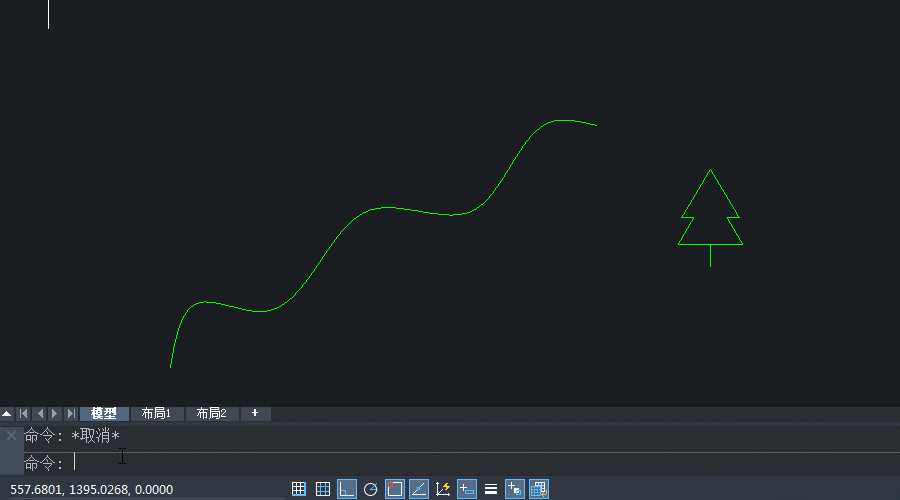
如果你选择用点度量实体,那么只需在选择实体之后指定段长度,即跳过步骤3-5。
小贴士:
同样,如果这些点“没有出现”,也不要烦恼,只需使用“点样式”(DDPTYPE)命令设置即可。(现在就复习一下“定数等分”和“点样式”命令吧!)
MIRROR(镜像)
对称设计是无处不在的和谐艺术。使用镜像命令,你只需要完成一半的工作就可以创建这样的设计——这就是CAD的魅力所在。
操作步骤:
1. 在命令栏输入:mirror(或快捷键“mi”),回车。
2. 选择构成设计的其中一半的源对象。
3. 指定镜像线的两个端点。
4. 输入“Y”删除源对象,输入“N”保留源对象。
看到了吗?对称设计变得如此简单!
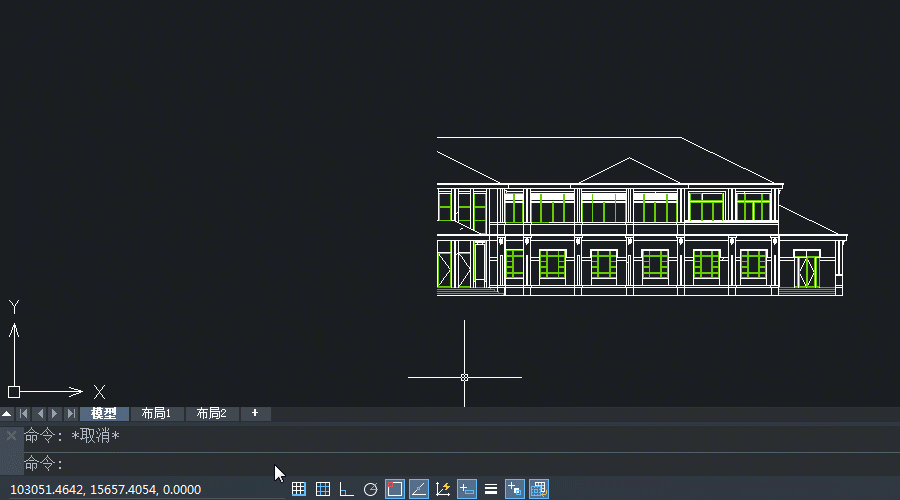
MLEDIT(多线编辑工具)
在绘制建筑平面图时,多线(MLINE)命令可以帮助你快速绘制多条平行线。但尴尬的是开放角或随机交叉的线令人非常头痛,使用多线编辑工具命令就是你需要的强力“止痛药”。
操作步骤:
1. 在命令栏输入:mledit,回车,打开多线编辑工具对话框。
2. 选择多线相交的方式,如“角点结合”,以连接破损的角。
3. 选择第一条多线,然后选择第二条多线。
4. 如果需要,继续选择并按回车完成选择。
有了多线编辑工具,你可以毫不费力地“治愈”你因为多线问题。
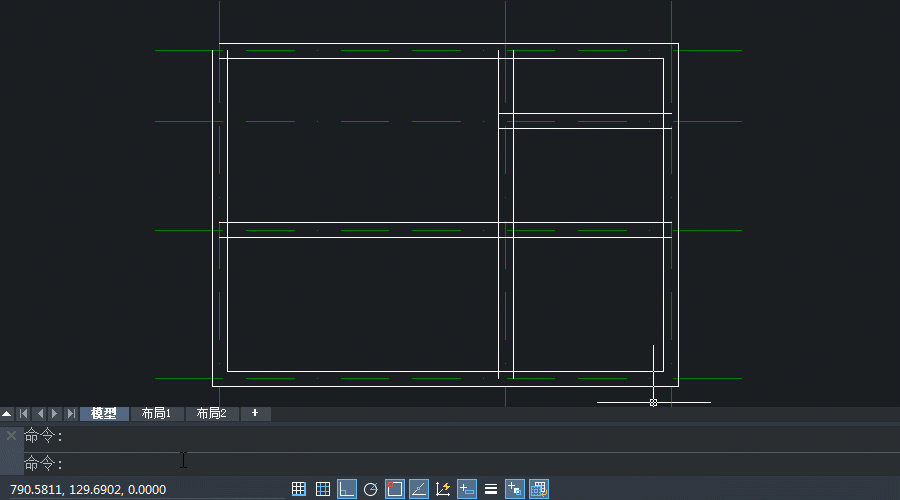
如果你从M开始研究学习这些中望CAD命令,我向你热情和自律致敬。在这个特殊的时刻,让我们不要大意,要保持健康和努力!













